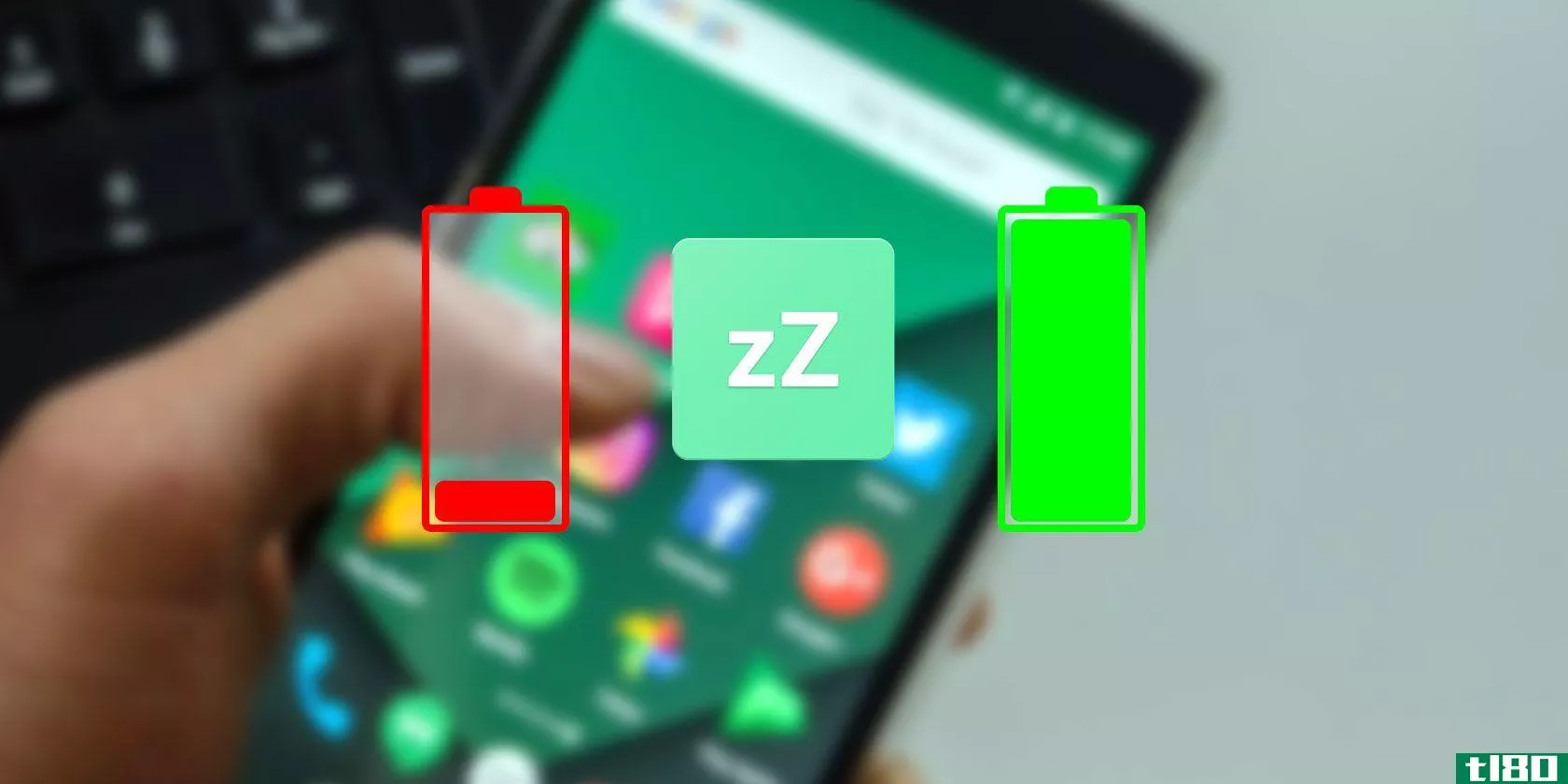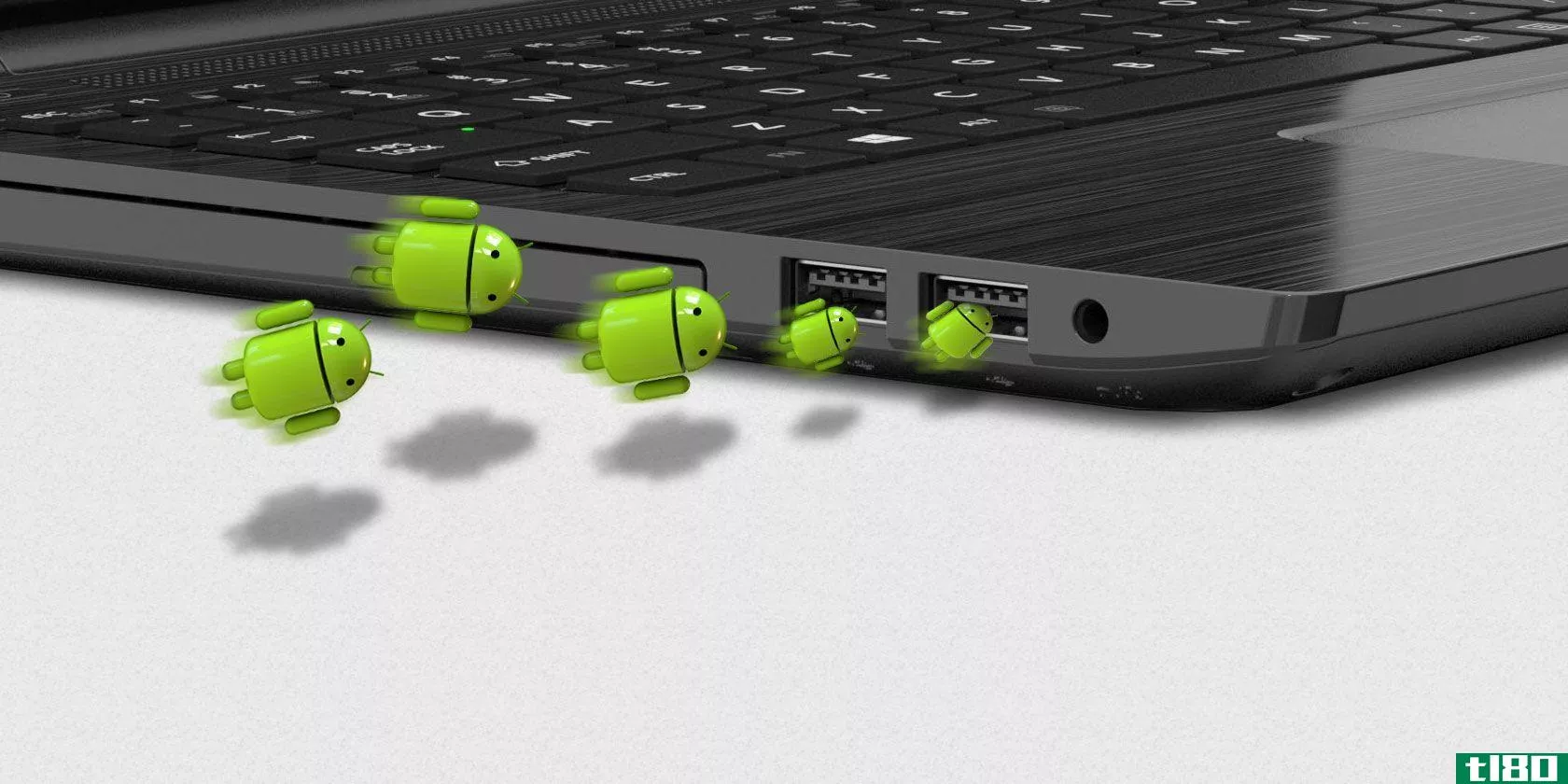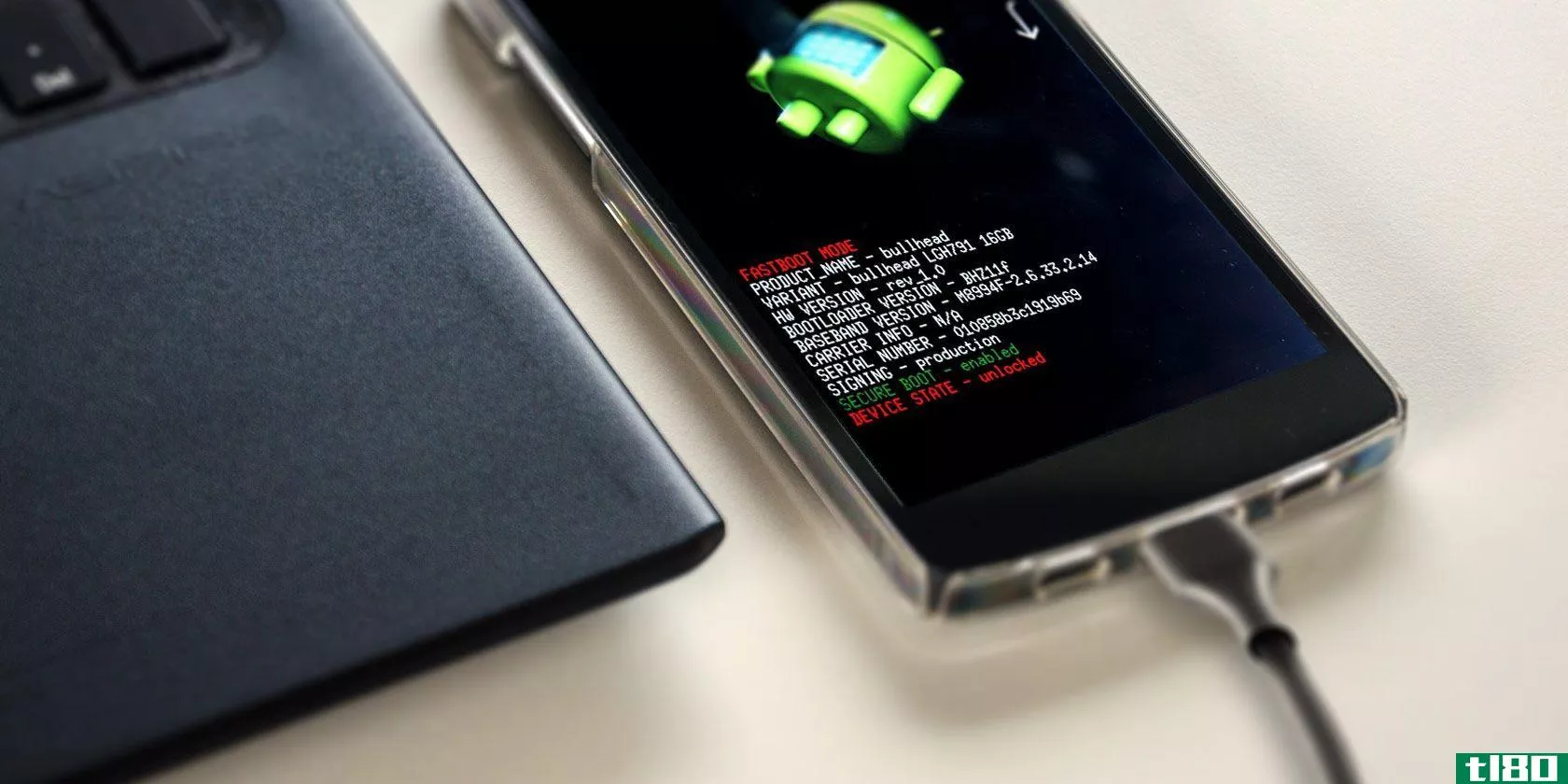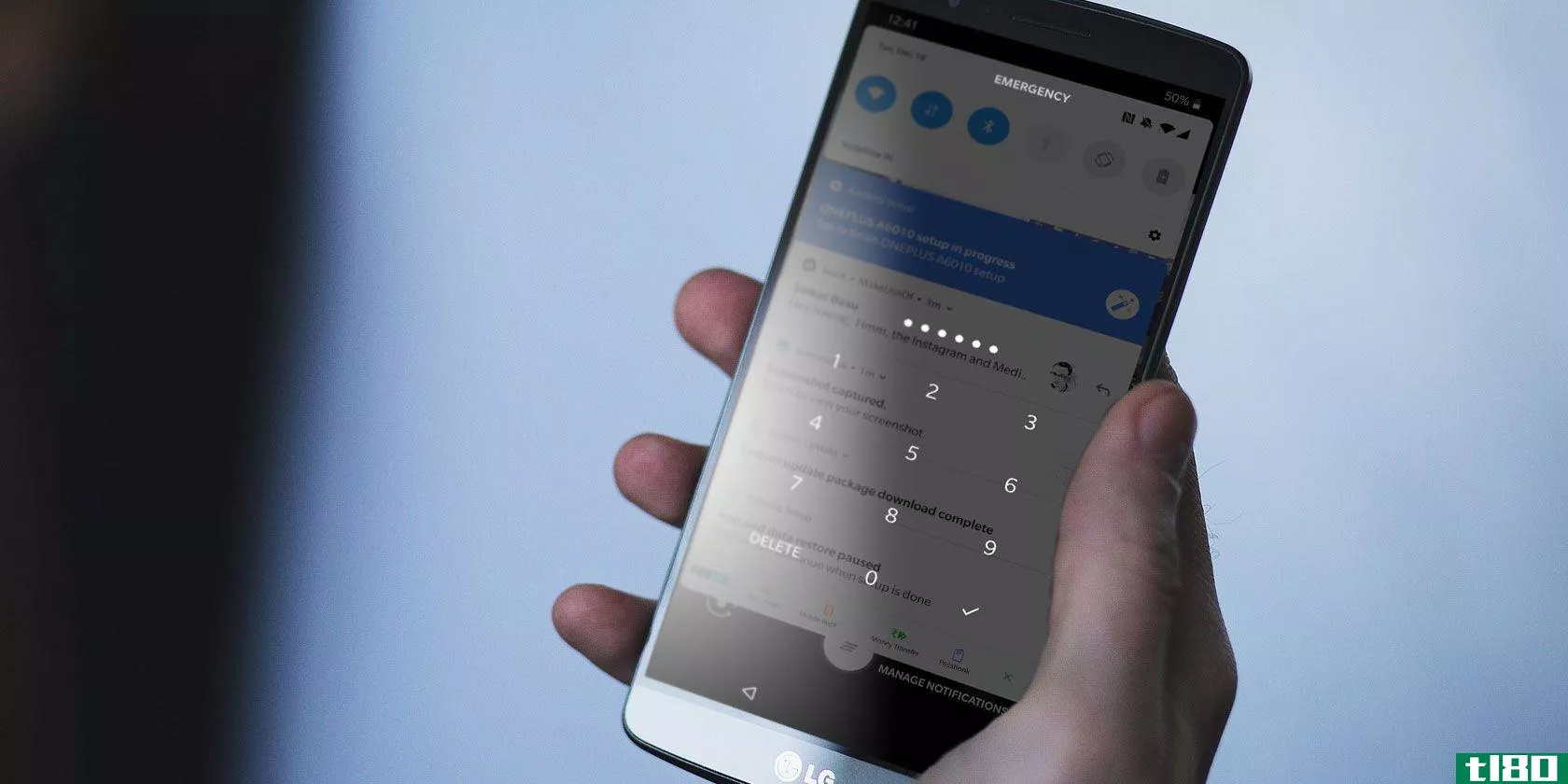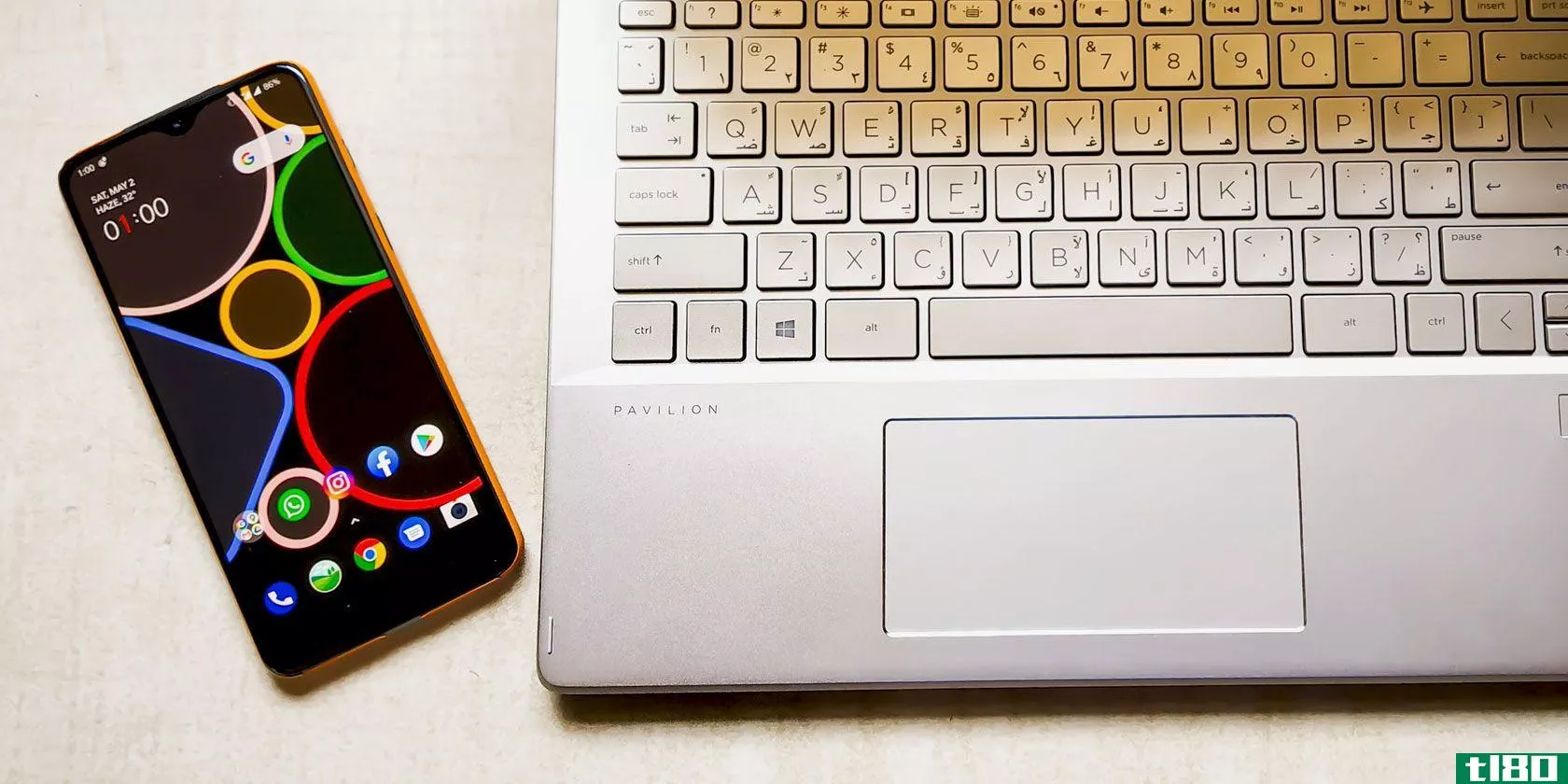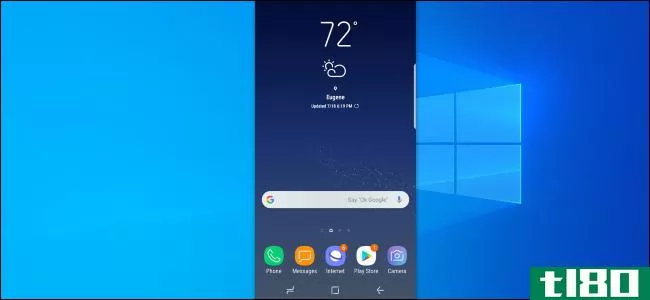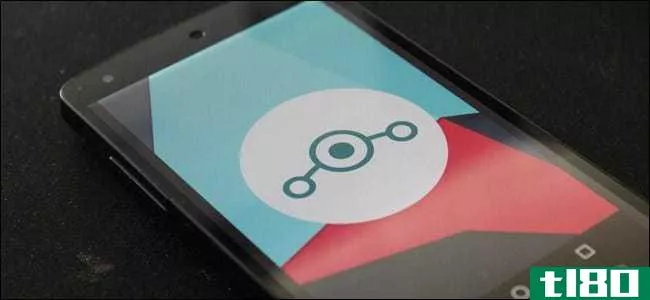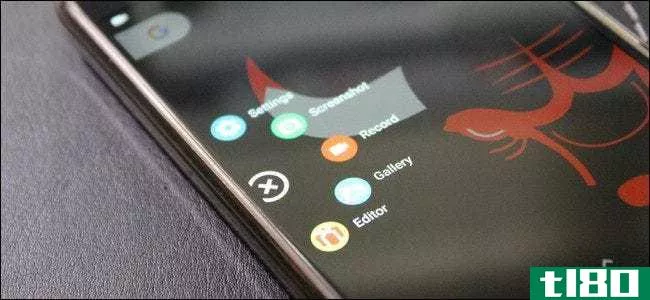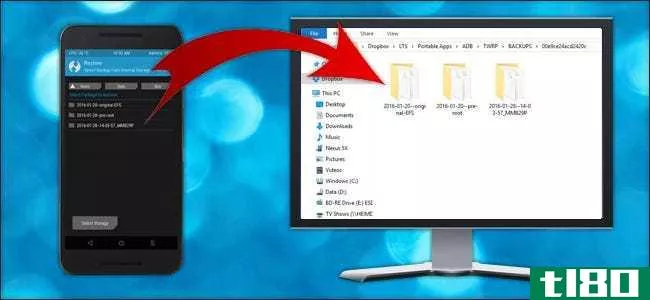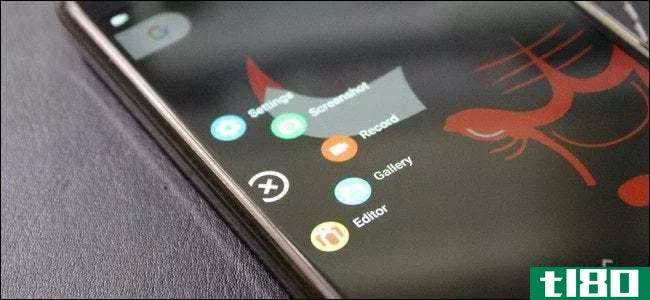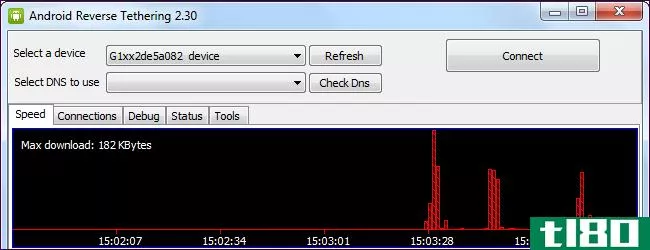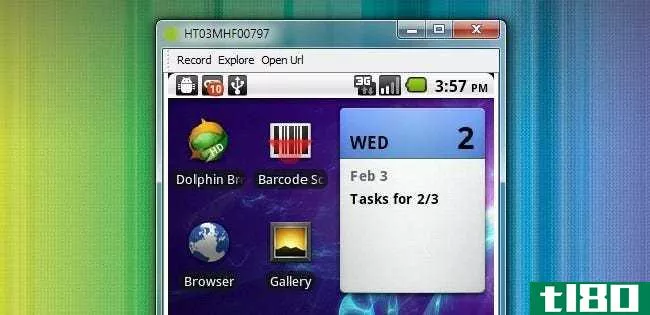android不会通过adb连接到windows?用三个简单的步骤来解决它
ADB没有检测到你的设备吗?如果Android无法通过Android调试桥(ADB)连接,修复它只需要三个基本过程。

我们会告诉你如何让它重新工作。
找不到你的设备?这是解决办法
有时,Android USB设备无法连接到Windows系统。失败的ADB连接通常有一个根本原因:加载的Android USB驱动程序不正确。不幸的是,Windows不容易删除错误的驱动程序。
但在尝试对ADB连接进行故障排除之前,必须首先在**上启用USB调试(如果尚未启用)。打开USB调试后,您可以从桌面计算机直接访问Android设备的文件系统。如果不启用调试,则只能与**的媒体存储(如SD卡或特殊格式的媒体目录)进行交互。
如果您已经满足要求,则修复问题需要大约五分钟和三个基本步骤:
- 通过USB连接Android设备和PC,然后删除ADB驱动程序。然后断开你的设备。
- 运行USB驱动程序消除实用程序,如USBDeview,以杀死所有不必要的Android驱动程序。
- 安装Koush的通用ADB驱动程序。
我们将依次复习每一步。以下是您需要的软件:
下载:Nirsoft USBDeview(免费)
下载:Koush的通用ADB驱动程序(免费)
步骤1:连接设备并卸载当前驱动程序
首先,通过USB将Android设备连接到计算机。此步骤允许您的设备显示在Windows的设备管理器中。通过在“开始”菜单中键入“设备管理器”来打开它。
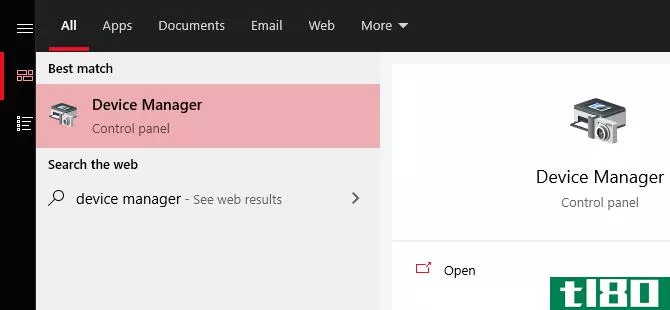
接下来,在设备管理器中,删除当前显示的Android ADB驱动程序。要删除它,请右键单击包含您**的类别—这可能是LeMobile Android设备、便携式设备或类似的设备。
下面,您将看到Android复合ADB接口驱动程序。右键单击此项打开关联菜单,然后选择卸载。
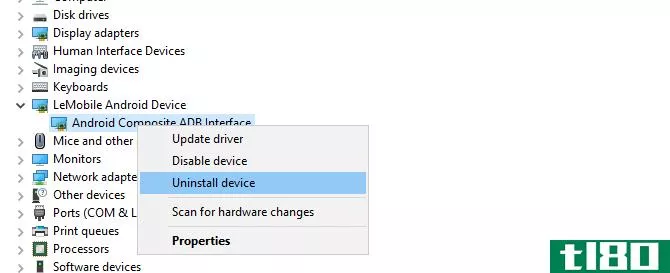
确保选中“删除此设备的驱动程序软件”框。
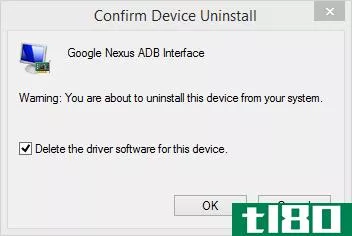
现在您可以断开Android设备与PC的连接。这样做可以防止重新连接Android设备时加载相同的不兼容驱动程序。虽然技术上不需要,但我们建议这样做,因为它会显示出引发问题的驱动程序,以防它以某种方式重新加载自己。
步骤2:删除坏的adb驱动程序
Nirsoft USBDeview实用程序作为压缩的可执行文件提供。这意味着您必须解压缩它,它不需要安装。这个实用程序可能在病毒扫描中显示为恶意软件,但请放心它是安全的。
解压缩文件后,打开提取的文件夹并在其中运行可执行实用程序。USBDeview显示计算机上已安装的USB驱动程序的总数,包括已连接和断开连接。
查看USBDeview窗口最左侧的彩色状态指示器。有四种颜色。每个代表不同的状态:
- 绿色表示设备已连接且功能正常。
- 粉红色表示设备可以拔下插头并正常工作(尽管实际上,它可能无**常工作)。
- 红色表示禁用的USB设备。
- 灰色表示设备已安装,但未连接。
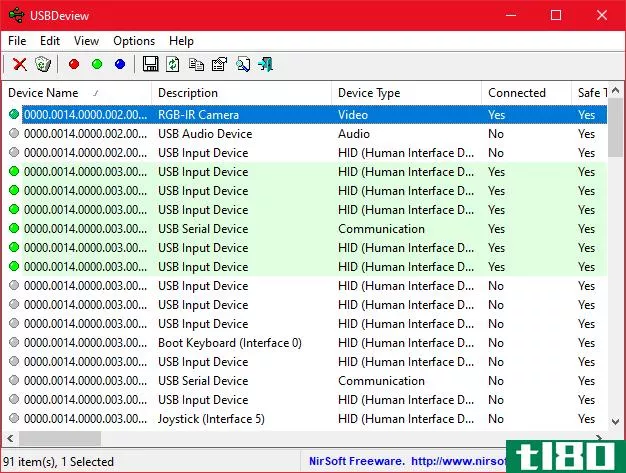
现在,删除标题中带有“Google”、“Linux”、“ADB”或“Android”字样的所有灰色项目。在解决此问题时,我们通常会删除所有不是绿色的项。
删除设备驱动程序意味着如果您想再次使用该设备,则需要重新安装该USB设备的驱动器。幸运的是,Windows大部分时间自动安装USB设备,所以这不是什么大不了的。
步骤3:安装通用驱动程序
Koush的通用ADB驱动程序适用于所有Android设备,不管它有多小。安装后,您应该能够为您的**分配正确的驱动程序。
手动安装u** adb驱动程序
要进行手动安装,首先运行之前下载的Koush的Universal ABD驱动程序的可执行程序包,将驱动程序安装到您的计算机上。
其次,通过USB将Android设备**PC。应加载正确的USB驱动程序。如前所述,您可以通过转到Windows中的设备管理器进行检查。如果列出的驱动程序与您在第一步中看到的不同,那么很可能您现在已经加载了正确的USB驱动程序。
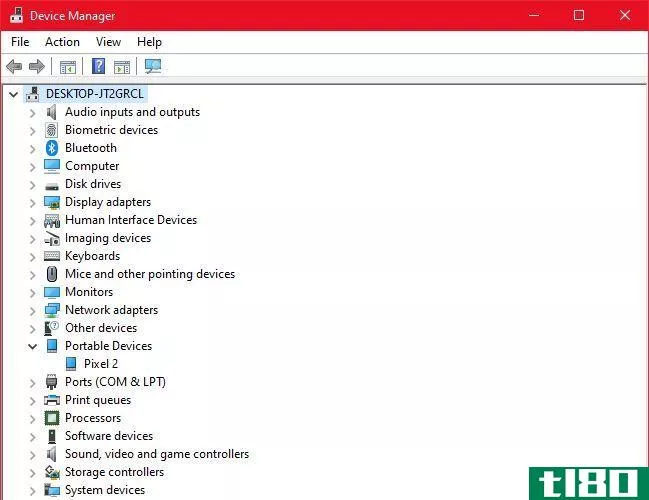
在设备管理器中,找到新的ADB/USB驱动程序。这可能会出现在便携设备部分的**名称下,但Android设备可能会出现在设备管理器的不同位置。您可能需要在设备管理器中检查每个可能的设备类(如Android**或三星),然后才能找到您的设备。
如果找不到它,有时需要检查Android设备上的通知阴影以了解其他步骤。这允许您授权特定的计算机连接到您的设备,而不必进行充电。
找到它后,右键单击设备并选择更新驱动程序。从生成的菜单中,选择Browse my computer for driver software,然后让我从计算机上的设备驱动程序列表中进行选择。
在这里,您将看到兼容驱动程序的列表。选择其中一个(如果可以,从顶部开始)。如果失败,请通过向下查找列表来重复此过程,以找到另一个可用的驱动程序。
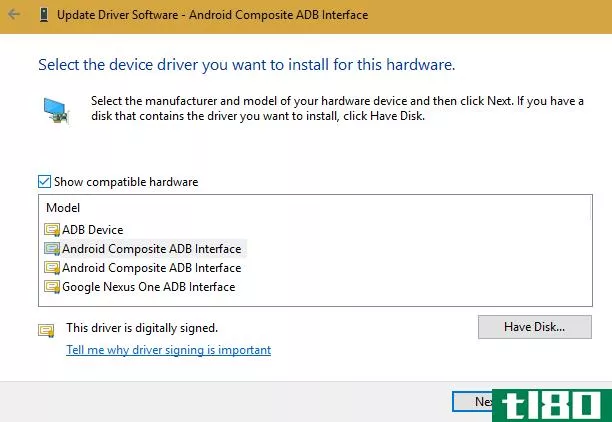
安装通用abd驱动程序
如果无法使用上述方法安装正确的驱动程序,则需要执行手动安装,以便Koush的驱动程序正常工作。谢天谢地,设备管理器允许您从计算机中手动选择驱动程序,而不是从列表中浏览。
不要在上一步中选择“让我从计算机上的设备驱动程序列表中选择”,而是单击“浏览”按钮并手动查找安装Koush驱动程序的目录。
文件资源管理器中的位置应如下所示:
C:\Program Files (x86)\ClockworkMod\Universal Adb Drivers\
如果在那里看不到该文件夹,则可能需要搜索该文件夹。一旦选择了正确的位置,点击Next,Windows将安装驱动程序。从现在开始,只要你把你的Android设备连接到ADB上,Koush的驱动程序就会代替那些无法工作的驱动程序。
最后,重新启动计算机并再次尝试通过ADB连接。你应该在这一点上取得成功。
仍然无法连接到亚洲开发银行?
如果您仍然无法连接到ADB,您的设备可能会在固件或硬件级别出现更深层次的问题。主要的硬件问题包括:
- 计算机或智能**上的USB端口损坏
- 智能**上的固件有缺陷,通常是由自定义ROM引起的
- 损坏或有缺陷的充电电缆
例如,我曾经拥有一台Nexus平板电脑,它断断续续地与电脑断开连接。即使更换了micro-USB接口,平板电脑仍继续出现故障。断开连接的原因原来是一个错误的自定义ROM。虽然自定义ROM对于恢复旧硬件很好,但它们引入了另一层复杂性,这常常会导致问题。
设备拒绝通过ADB连接的潜在原因有很多。尝试使用计算机上的各种电缆和端口来解决问题。我们的指南修复一个安卓**,不会收费有一些提示,也可以帮助穷人的联系。
Easy其他问题:无法通过adb连接
一些同时使用Mac和Android的人试图使用EasyTether应用程序通过USB接口共享他们的互联网连接。但是,我们不建议这样做。该应用程序的成本和免费的方法存在,既优越,更易于使用。请参阅我们关于如何使用Android进行USB连接的指南,了解更好的方法。
例如,在较新版本的Android中,Google提供本地蓝牙和USB连接。如果您的**采用双天线设计,您甚至可以使用Wi-Fi连接创建热点。
如果EasyTether(或任何USB连接应用程序)失败,最好的解决方法是按照上面所述找到正确的驱动程序。这意味着找到Windows安装的不正确的ADB驱动程序,并将其替换为可以工作的驱动程序。
这可能需要额外的故障排除步骤,因此我们只推荐这些应用程序,以旧的Android设备,不支持最新的捆绑技术。
普遍良好的adb驱动程序
现在你知道当ADB不起作用时该怎么办了。这种清除坏的Android USB驱动程序并安装Koush驱动程序的方法适用于我们尝试过的所有Android设备。有点可笑的是,谷歌从来没有发布一个适用于Android设备的通用ADB驱动程序,尽管许多用户仍在经历这些问题。
现在你已经设置好了,看看Android上使用ADB的最佳应用。
- 发表于 2021-03-18 16:32
- 阅读 ( 243 )
- 分类:通讯
你可能感兴趣的文章
无需使用此应用程序即可在android上获得更好的电池寿命
... 这两个限制都是由Android最流行的自定义内核之一的开发人员解决的。 ...
- 发布于 2021-03-12 20:17
- 阅读 ( 244 )
如何在android上使用adb和fastboot(以及为什么要这样做)
如果你曾经根植你的Android**,你几乎肯定会遇到ADB和Fastboot。这些实用程序是rootingtoolkit的重要组成部分,但是它们可能很难理解,更不用说掌握了。 ...
- 发布于 2021-03-15 23:47
- 阅读 ( 625 )
安装自定义android rom时需要了解的4个常见问题
我和其他许多人喜欢Android**而不是iphone的主要原因是Google免费提供了Android的大部分代码。其他开发者可以自由地创建Android版本,少用我们不喜欢的部分,多用我们喜欢的部分。 ...
- 发布于 2021-03-22 01:12
- 阅读 ( 298 )
如何在windows和mac上拍摄android屏幕截图
承认吧:在你的Android设备上截图并复制到你的Windows或Mac电脑上真的很痛苦。 ...
- 发布于 2021-03-30 02:51
- 阅读 ( 214 )
如何在任何windows pc上镜像和控制android手机
Windows10新的Android屏幕镜像功能只适用于少数**和PC。下面介绍如何将几乎所有Android**的屏幕镜像到Windows PC、Mac或Linux系统,并使用鼠标和键盘进行控制。 选项:scrcpy、airmirrror和vysor 为此,我们建议使用scrcpy。这是一个免费的...
- 发布于 2021-04-03 08:21
- 阅读 ( 213 )
如何在android上安装沿袭系统
...前,我们绝对推荐您阅读。 相关:如何安装和使用ADB,Android调试桥工具 有了所有这些的方式,有最后一件事,你需要做之前,你可以闪存血统到你的**:一个解锁引导或兼容的解决办法。这可能是整个过程中最困难的部分(具...
- 发布于 2021-04-06 10:35
- 阅读 ( 157 )
如何记录android设备的屏幕
记录你的Android设备的屏幕曾经是一件非常烦人的事情,它需要root访问权限,即使在那时,它也只是一个简陋的解决方法。但在KitKat(android4.4)的支持下,Google采用了一种本地的方式来实现这一点,使之更加容易。 基本上有两...
- 发布于 2021-04-07 15:56
- 阅读 ( 154 )
如何安装和使用adb,android调试桥工具
ADB,Android调试桥,是一个包含在googleandroid SDK中的命令行工具。ADB可以通过USB从计算机上控制你的设备,来回复制文件,安装和卸载应用程序,运行shell命令,等等。 我们还介绍了其他一些需要ADB的技巧,包括备份和恢复您的...
- 发布于 2021-04-09 00:32
- 阅读 ( 179 )